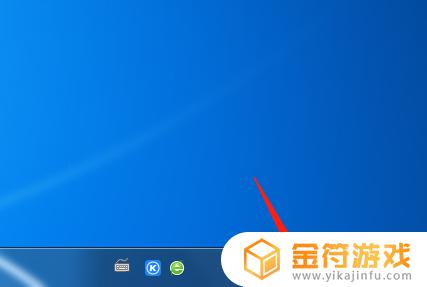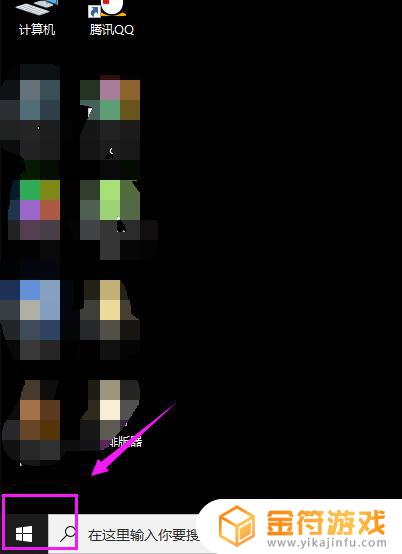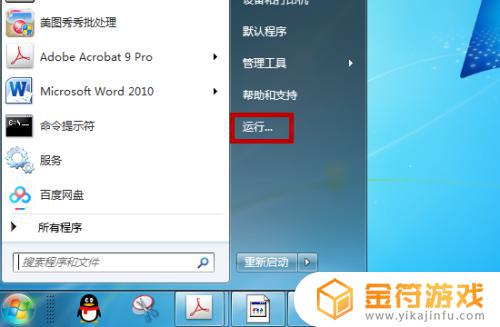笔记本网线插了为啥连不上网 笔记本网线插了为啥连不上网win10
时间:2022-10-19来源:金符游戏作者:佚名
今天小金就给大家带来笔记本网线插了为啥连不上网,希望对大家有所帮助。
具体方法:
1鼠标下移找到网络。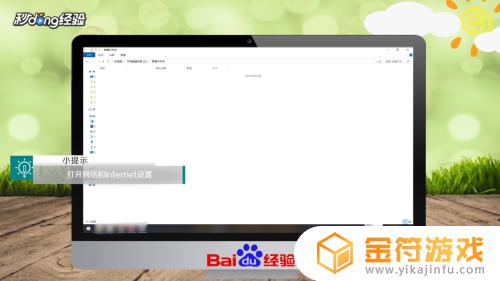 2点击右键,打开“网络和Internet设置”。
2点击右键,打开“网络和Internet设置”。 3点击“更改适配器选项”。
3点击“更改适配器选项”。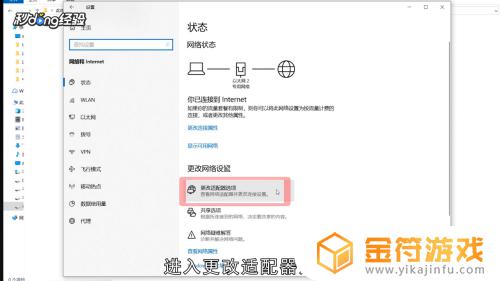 4查看以太网提示,若提示“网络电缆被拔出”,重新插入尝试。
4查看以太网提示,若提示“网络电缆被拔出”,重新插入尝试。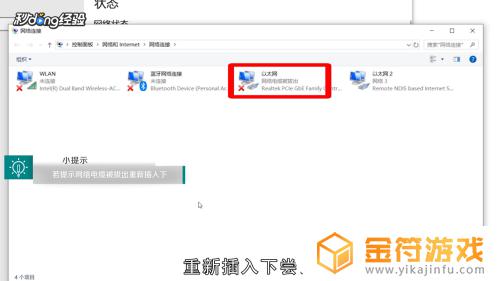 5没有提示的话右击点击“属性-配置-高级”。
5没有提示的话右击点击“属性-配置-高级”。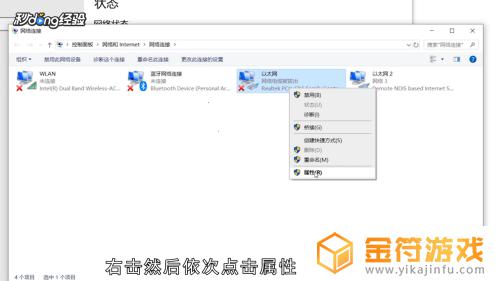 6找到“Speed&Duplex”。
6找到“Speed&Duplex”。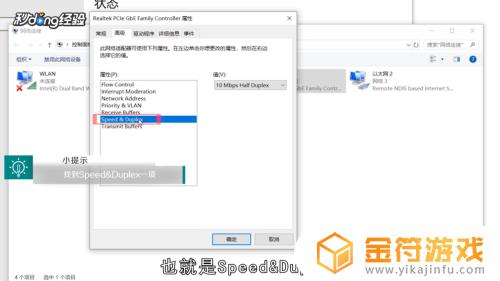 7将默认的自动侦测改为“10Mbps双工或半双工”,点击“确定”即可。
7将默认的自动侦测改为“10Mbps双工或半双工”,点击“确定”即可。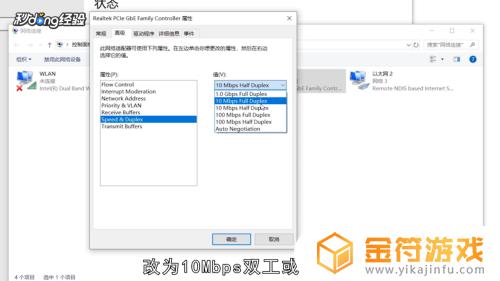 8若还是不行,点击“网络疑难解答”尝试解决。
8若还是不行,点击“网络疑难解答”尝试解决。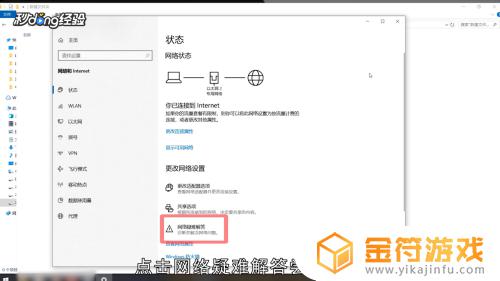 9总结如下。
9总结如下。
希望通过小金分享的笔记本网线插了为啥连不上网内容能够让你快速上手畅玩,更多精彩内容敬请关注金符游戏。